 |
 |
|
||
 |
||||
Asignación de un programa a un botón del escáner
Al pulsar un botón del escáner, se abre un programa previamente seleccionado. En la tabla siguiente figuran los programas predeterminados que abren y las acciones predeterminadas que realizan.
|
Botón
|
Acción predeterminada
|
 de iniciar de iniciar |
Se inicia EPSON Scan.
|
 de copiar de copiar |
EPSON Copy Utility se inicia.
|
 de escanear a E-mail de escanear a E-mail |
EPSON Scan escanea automáticamente y a continuación, aparece la ventana Enviar archivo por correo electrónico.
|
 de escanear a PDF de escanear a PDF |
Aparecerá la ventana Escanear a PDF.
|
Asignación de un programa de proyecto de EPSON Event Manager a un botón del escáner
Puede asignar cualquiera de los botones del escáner para abrir un programa en EPSON Event Manager y agilizar aún más el escaneado de sus proyectos.
Al pulsar un botón del escáner, se abre un programa previamente seleccionado. Consulte los ajustes predeterminados en Con los botones del escáner.
 |
Para iniciar EPSON Event Manager, realice una de las acciones siguientes:
|
En Windows: haga clic en el icono del botón  de inicio o Inicio > Todos los programas o Programas > EPSON Software > Event Manager.
de inicio o Inicio > Todos los programas o Programas > EPSON Software > Event Manager.
En Mac OS X: abra las carpetas Aplicaciones > Epson Software y haga doble clic en el icono Launch Event Manager (Iniciar Event Manager).

 |
Seleccione su escáner en Escáner.
|
 |
Haga clic en la flecha de la lista contigua al nombre del botón y, a continuación, seleccione la opción que desee asignar.
|
 |
Si desea añadir la acción, haga clic en Definir ajustes del trabajo. Haga clic en Nuevo, escriba la Descripción del trabajo, configure los ajustes de escaneo necesarios y haga clic en Aceptar.
|

 Nota:
Nota:|
Tras terminar de configurar los ajustes del trabajo, vuelva al paso 3 y seleccione la acción definida.
|
 |
Haga clic en Cerrar para cerrar la ventana de EPSON Event Manager.
|
A partir de ahora, cuando pulse el botón asignado, se abrirá la opción que ha seleccionado.
 Nota:
Nota:|
Si necesita ayuda con el uso de EPSON Event Manager, realice una de las acciones siguientes.
En Windows: haga clic en el icono  de la esquina superior derecha de la pantalla. de la esquina superior derecha de la pantalla.En Mac OS X: haga clic en Ayuda en el menú y luego en Ayuda EPSON Event Manager |
Asignación de un programa con Windows 7 y Vista
 |
Haga clic en el icono del botón
|
 |
Haga clic en Hardware y sonido, después en Escáneres y cámaras.
|
 |
Haga clic en con el botón derecho del mouse en el icono de su escáner y seleccione Propiedades de digitalización o Propiedades.
|
 |
Haga clic en Sí o Continuar en la ventana Control de cuenta de usuario.
|
 |
Haga clic en la ficha Eventos.
|
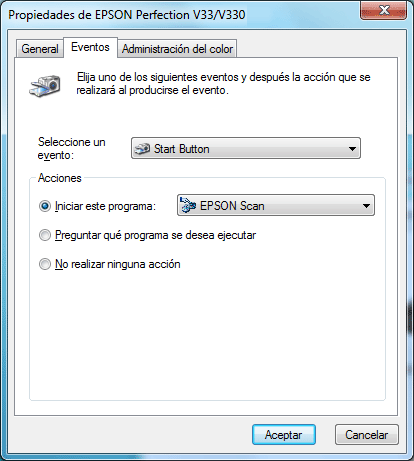
 |
En la lista Seleccione un evento, asegúrese de que Start Button (Botón Iniciar) está seleccionado.
|
 |
En la lista Iniciar este programa, elija el programa que desee asignar. Sólo figuran en la lista los programas compatibles.
|
 Nota:
Nota:|
Si desea poder elegir entre varios programas cuando pulse el botón
 de iniciar, haga clic en el botón de opciones Preguntar qué programa se desea ejecutar. Si desea que el botón no abra ningún programa, haga clic en el botón de opciones No realizar ninguna acción. de iniciar, haga clic en el botón de opciones Preguntar qué programa se desea ejecutar. Si desea que el botón no abra ningún programa, haga clic en el botón de opciones No realizar ninguna acción. |
 |
Haga clic en Aceptar.
|
Asignación de un programa con Windows XP
 |
Haga clic en Inicio > Panel de control > Impresoras y otro hardware > Escáneres y cámaras.
|
 |
Haga clic con el botón secundario en el icono de su escáner y seleccione Propiedades.
|
 |
Haga clic en la ficha Sucesos.
|
 |
En la lista Seleccionar un suceso, asegúrese de que Botón Iniciar está seleccionado.
|
 |
En la lista Iniciar este programa, elija el programa que desee asignar. Sólo figuran en la lista los programas compatibles.
|
 Nota:
Nota:|
Si desea poder elegir entre varios programas cuando pulse el botón
 de iniciar, haga clic en el botón de opciones Preguntar qué programa se desea ejecutar). Si desea que el botón no abra ningún programa, haga clic en el botón de opciones No realizar ninguna acción. de iniciar, haga clic en el botón de opciones Preguntar qué programa se desea ejecutar). Si desea que el botón no abra ningún programa, haga clic en el botón de opciones No realizar ninguna acción. |
 |
Haga clic en Aplicar y luego en Aceptar.
|
